После записи видео на iPhone вам часто нужно обрезать его и удалить ненужный контент. Эти основные задачи редактирования, такие как вырезание видео, можно легко выполнить в приложении «Фотографии» или iMovie. Кроме того, вы можете положиться на некоторые сторонние приложения для обрезки или редактирования видео. сократить видео на вашем iPhone с легкостью. В этом посте представлены три простых метода, которые помогут вам снять видео с iPhone.
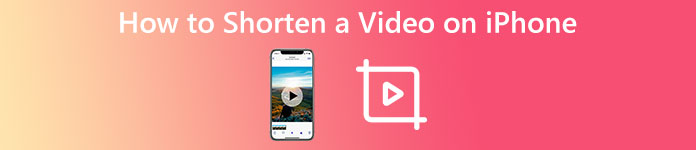
- Часть 1. Общий способ вырезать видео на iPhone
- Часть 2. Сократите видео на iPhone с помощью iMovie
- Часть 3. Стороннее приложение для обрезки видео с iPhone
- Часть 4. Часто задаваемые вопросы о том, как сократить видео на iPhone
Часть 1. Как сократить видео на iPhone с помощью встроенной функции обрезки
В iOS есть несколько часто используемых функций редактирования, которые позволяют редактировать видео прямо на iPhone или iPad. Если вы хотите обрезать видео на iPhone, вы можете использовать встроенную функцию обрезки в приложении «Фото», чтобы быстро изменить начальную и конечную точки видео.
Шаг 1 Пожалуйста, запустите Фото и откройте видеоклип, который вы хотите сократить на вашем iPhone.
Шаг 2 Затем вам нужно нажать Редактировать в правом верхнем углу, чтобы открыть дополнительные параметры редактирования. Вы можете свободно перетаскивать левый и правый края, чтобы обрезать этот видеоклип. Вы можете коснуться Играть кнопку, чтобы проверить результат обрезки видео.
Шаг 3 Когда вы обрежете видео до подходящей длины и удалите весь ненужный контент, вы можете нажать Готово в правом нижнем углу, чтобы сохранить его.

Лучший триммер для обрезки видео с iPhone без потери качества
Video Converter Ultimate это многофункциональное программное обеспечение для редактирования и конвертации видео, которое позволяет вам укорачивать любые видео с высоким качеством. Он поддерживает все широко используемые форматы видео, включая MP4, MOV, FLV, AVI, M4V, MKV, MPEG и другие. Он имеет специально разработанный Video Trimmer для обрезки видео.

4,000,000+ Загрузки
Сокращайте видео с iPhone на Mac и ПК с Windows в высоком качестве.
Специально разработанный Video Trimmer для обрезки видео в любом формате.
Предлагайте все часто используемые функции редактирования и различные инструменты.
Редактируйте видео, настраивайте выходное изображение и звуковые эффекты и улучшайте качество.

Часть 2. Как сократить видео на iPhone с помощью iMovie
iMovie — это приложение для редактирования видео по умолчанию для устройств Apple, таких как iPhone, iPad и Mac. Он имеет индивидуальную функцию обрезки, позволяющую сократить видео на вашем iPhone. Вы можете бесплатно установить приложение iMovie из App Store, а затем выполнить следующие шаги, чтобы вырезать видео с iPhone.
Шаг 1 Откройте приложение iMovie и начните новый проект. Вам предлагается три варианта создания проекта: Magic Movie, Storyboard и Movie. Здесь вы можете выбрать Кино а затем импортируйте в него свой видеоклип.
Шаг 2 Когда ваше видео на iPhone загружено, вы можете коснуться его на временной шкале, чтобы выделить его. Затем вы можете перетащить начальный или конечный края, чтобы обрезать видео. Если вы хотите разделить видео на два сегмента, вы можете переместить головку воспроизведения в подходящую точку и нажать Split.
Шаг 3 Сократив видео в iMovie, коснитесь Готово в правом верхнем углу, чтобы подтвердить операцию обрезки. Нажмите Поделиться кнопку внизу, а затем выберите Сохранить Видео возможность сохранить это обрезанное видео на вашем iPhone.
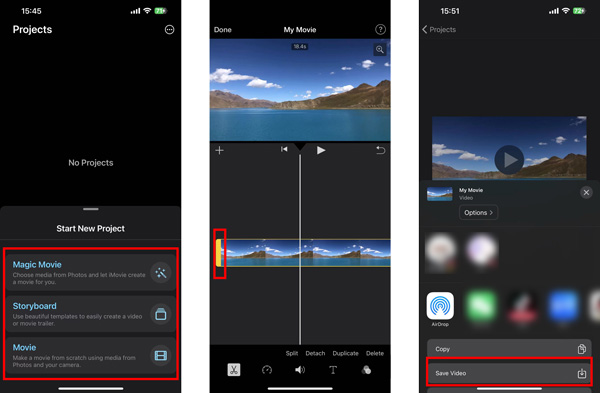
Часть 3. Использование стороннего приложения Video Cutter для обрезки видео на вашем iPhone
Вы можете легко сократить видео на своем iPhone, используя два описанных выше метода. Если вы предпочитаете мощный видеоредактор с большим количеством функций редактирования, вы можете найти соответствующие в App Store. Здесь мы рекомендуем знаменитый Редактор видео InShot чтобы вырезать видео на вашем устройстве iOS. Вы можете бесплатно установить его и выполнить следующие шаги, чтобы вырезать части вашего видео на iPhone.

Шаг 1 Откройте приложение InShot на iPhone и коснитесь «Видео», чтобы загрузить видеоклип, который хотите вырезать.
Шаг 2 Чтобы удалить некоторые ненужные части с вашего iPhone, коснитесь его на временной шкале, а затем перетащите левый или правый край, чтобы свободно обрезать его. Вы также можете нажать PRECUT на панели инструментов, а затем использовать его Отделка, Порез или Split функция редактирования видео.
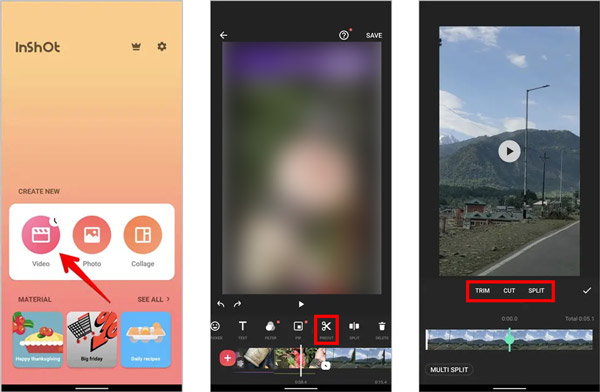
Часть 4. Часто задаваемые вопросы о том, как сократить видео на iPhone
Как сократить видео онлайн бесплатно?
Многие видеоредакторы и триммеры онлайн может помочь вам вырезать видеофайл на разных устройствах. Вы можете искать видеорезки в Интернете, чтобы быстро найти связанные. Вы можете использовать популярные Kapwing, Clideo, VEED.IO, Adobe Express или Flixier, чтобы сократить видео на своем iPhone, телефоне Android или компьютере.
Как разделить видео на более мелкие части на iPhone?
Встроенная функция обрезки в iOS не позволяет разделить видео на iPhone. Вместо этого вы можете использовать iMovie, чтобы разделить видео на более мелкие сегменты. Он предлагает индивидуальную опцию «Разделить», чтобы быстро разделить ваше видео на две части.
Уменьшает ли обрезка видео его качество?
Операция обрезки не приведет к потере качества видео. Вам следует воспользоваться услугами профессионального видеоредактора, который поможет вам обрезать видео. При экспорте видео или сохранении обрезанного видеоклипа следует убедиться, что вы не снижаете разрешение видео, битрейт, частоту кадров и другие связанные факторы.
Заключение
В этом посте в основном говорилось о как сократить видео на айфоне. Вы можете узнать три бесплатных способа с легкостью обрезать видео на iPhone. Если у вас есть дополнительные вопросы о нарезке видео на iPhone, вы можете написать нам в разделе комментариев ниже.




